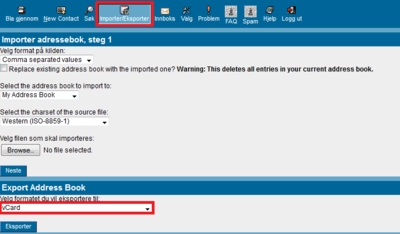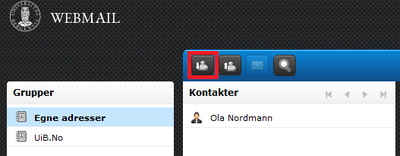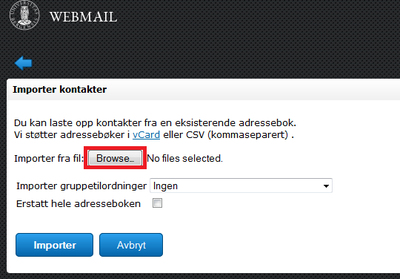Ofte stilte spørsmål om webmail: Forskjell mellom sideversjoner
Fra IThjelp
Ingen redigeringsforklaring |
Ingen redigeringsforklaring |
||
| Linje 29: | Linje 29: | ||
Velg "Adressebok", deretter "Importer/eksporter". Velg så "vCard" under "Export Address Book". Trykk "Eksporter" og lagre filen på maskinen. | Velg "Adressebok", deretter "Importer/eksporter". Velg så "vCard" under "Export Address Book". Trykk "Eksporter" og lagre filen på maskinen. | ||
[[File: | [[File:eksport1_1WM.png|400px]] | ||
[[File: | [[File:eksport2_1WM.png|400px]] | ||
I ny webmail: | I ny webmail: | ||
Sideversjonen fra 22. sep. 2014 kl. 12:49
Jeg får ikke logget inn
- Sjekk at passordet ditt ikke er løpt ut eller du har glemt det - gå til "SEBRA - Sentral brukeradministrasjon".
- Det kan pågå vedlikehold av sentrale tjenester som berører epost-tjenesten, sjekk IT-driftsmeldingene.
Hvordan videresender jeg UiB-epost min til en annen epost-adresse?
Gå til https://tjinfo.uib.no/reise og følg veiledning
Jeg finner ikke tilsendt epost. Er den stoppet i spamfilteret?
Gå til https://tjinfo.uib.no/ingrey og følg veiledning
Ingen av tipsene på denne siden hjelper/ Jeg trenger mer hjelp fra IT-avdelingen
Følgende informasjon vil hjelpe oss å besvare henvendelsen din raskere:
- Maskinnavn og/eller IP-adresse på pc-en (på Windows: Start - Support - Show Computer Info)
- Hvilken nettleser bruker du?
Importere adressebok
Det er mulig å importere din eksisterende adressebok fra gammel webmail til ny.
Fremgangsmåte i gammel webmail:
Velg "Adressebok", deretter "Importer/eksporter". Velg så "vCard" under "Export Address Book". Trykk "Eksporter" og lagre filen på maskinen.
I ny webmail:
Velg "Adressebok" og deretter "Importer kontakter". Trykk på "browse" og velg filen du lagret.
Kontakt BRITA via https://bs.uib.no eller tlf (555) 84700.